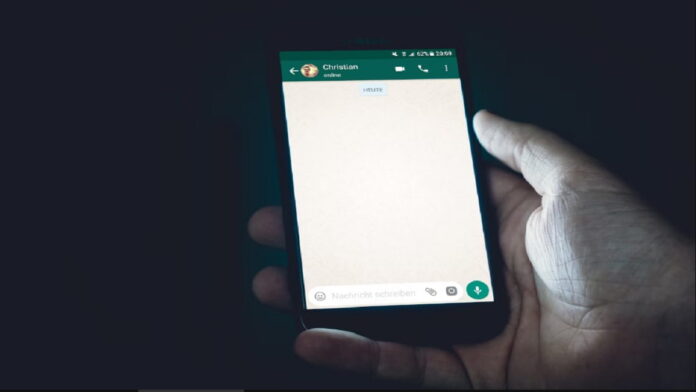Fitur Preview Voice Note WhatsApp pertama kali rilis secara resmi pada 2021 lalu. Meski bukan fitur baru, Preview Voice Note masih sangat populer dan sering digunakan. Hadirnya fitur ini, membuat pengguna WhatsApp semakin mudah dalam berkirim pesan.
Baca Juga: Cara Membuat Katalog di WhatsApp untuk Tingkatkan Pelanggan
Preview Voice Note merupakan fitur yang berfungsi untuk mendengarkan pesan suara sebelum dikirim. Hal ini dapat meminimalisir adanya kesalahan saat mengirimkan pesan suara kepada pengguna WhatsApp lain.
Fitur Preview Voice Note WhatsApp, Kenali Fungsi dan Kegunaannya
WhatsApp merupakan aplikasi pesan instan yang memungkinkan penggunanya meningkatkan pengalaman berkirim pesan dengan lebih seru dan menyenangkan. Hadirnya Preview Voice Note mengizinkan pengguna WhatsApp untuk melihat pratinjau pesan suara.
Pratinjau untuk pesan suara tidak jauh berbeda dengan pratinjau pesan WhatsApp biasa. Awalnya, fitur ini hanya untuk pengguna iOS. Namun, setelah peluncuran resminya, Preview Voice Note bisa diakses di berbagai perangkat. Seperti Android, Mac, Web dan Desktop.
Cara Menggunakan Preview Voice Note di Berbagai Perangkat
Fitur Preview Voice Note WhatsApp membuat pengguna semakin percaya diri ketika mengirim pesan. Pasalnya, dapat meminimalisir terjadinya kesalahan yang menimbulkan penyesalan.
Seperti penjelasan sebelumnya, saat ini pengguna bisa mengakses fitur keren ini dengan beragam perangkat. Bahkan, cara penggunaannya tidak jauh berbeda. Daripada makin penasaran, langsung saja simak langkah-langkahnya berikut ini.
1. Android
Berikut ini langkah-langkah menggunakan fitur Preview Voice Note WhatsApp pada perangkat Android.
- Langkah pertama, buka ruang obrolan individual atau chat grup.
- Setelah itu, ketuk dan tahan ikon gambar mic.
- Lalu, geser ke atas agar rekaman terkunci sementara.
- Silakan mulai berbicara.
- Jika sudah selesai, ketuk tanda stop.
- Ketuk tanda mulai untuk mendengarkan hasil rekaman. Pengguna bisa mengklik, menahan, maupun menyeret bagaimana rekaman mana saja yang ingin diputar berdasarkan waktu tertentu.
- Ketuk ikon bergambar tong sampah jika ingin menghapus rekaman.
- Ketuk ikon bergambar mic untuk melanjutkan rekaman. Apabila rekaman sudah sesuai, ketuk ikon kirim untuk mengirim rekaman suara tersebut.
2. iOS
Cara menggunakan fitur Preview Voice Note WhatsApp melalui iOS tidak kalah mudah. Berikut ini langkah-langkahnya.
Baca Juga: Merekam Video Call WhatsApp di Android Lewat 4 Langkah Mudah
- Langkah pertama, pilih salah satu kontak atau grup. Buka ruang obrolan untuk berkirim pesan.
- Setelah itu, klik dan tahan tanda berbentuk mikrofon.
- Kemudian, geser ke arah atas untuk mengunci rekaman suara bebas genggam. Hal ini memungkinkan pengguna untuk merekam suara dengan leluasa tanpa harus menekan ikon mikrofon lagi.
- Silakan berbicara untuk memulai berkirim pesan.
- Setelah selesai, klik tanda stop yang terletak di tengah bawah layar.
- Klik tanda mulai untuk mendengarkan hasil rekaman suara. Pengguna bebas mengklik bagian rekaman mana saja untuk mendengarkannya. Bahkan, bisa mengklik, menahan, dan menyeret hasil rekaman pada hitungan waktu tertentu.
- Jika rekaman kurang sesuai, silakan klik ikon tempat sampah untuk menghapusnya. Bila ingin melanjutkan rekaman klik gambar mikrofon. Setelah itu, bisa klik tanda send untuk mengirim rekaman suara.
3. Web dan Desktop
Cara memanfaatkan fitur Preview Voice Note WhatsApp melalui Web dan Desktop mirip dengan Android maupun iOS. Berikut langkah-langkahnya.
- Pertama, buka chat individu atau grup.
- Klik tanda mic dan mulailah berbicara.
- Setelah selesai, klik tanda stop.
- Jika ingin mendengarkan rekaman klik tanda mulai. Pengguna bisa mengetuk bagian mana saja dari hasil rekaman tersebut untuk memutarnya berdasarkan cap waktu.
- Klik gambar tempat sampah untuk menghapus, klik gambar mikrofon untuk melanjutkan rekaman, atau klik tanda kirim untuk mengirim pesan suara.
4. Mac
Bagi pengguna yang ingin mengakses fitur ini melalui Mac, silakan ikuti langkah-langkahnya.
- Pertama, buka ruang obrolan secara personal atau grup.
- Klik ikon mikrofon dan mulailah membuat rekaman suara.
- Setelah selesai, klik tanda stop.
- Klik tanda mulai untuk mendengarkan rekaman.
- Klik gambar mikrofon untuk menghapus hasil rekaman atau klik tanda kirim untuk mengirimkan pesan suara jika dirasa tidak perlu menambahkan rekaman lagi.
Baca Juga: Kirim Pesan WA ke Nomor Sendiri dengan Mudah Tanpa Ribet
Fitur Preview Voice Note WhatsApp menambah pengalaman pengguna untuk berkirim pesan menjadi lebih baik. Melalui fitur ini pengguna WhatsApp memiliki kebebasan untuk berekspresi. Supaya penggunaan Preview Voice Note semakin maksimal, jangan lupa update WhatsApp ke versi terbaru. (R10/HR-Online)